文章详情页
word怎么两行合并一行_两行合并一行的方法说明
word两行合并一行,很多帅哥美女都不是很了解,下面好吧啦网小编整理了word怎么把两行合并一行。希望能够解决各位用户的问题!

word两行合并一行方法
1、我们首先打开Word文档,然后输入两行文字;

2、选中之后,点击菜单栏中的【段落】——【中文版式】;
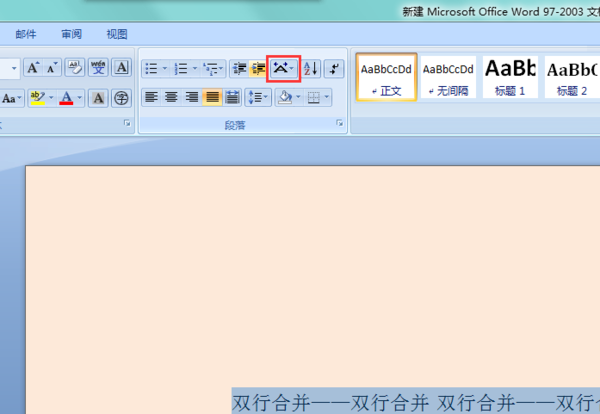
3、然后,在下拉菜单中选中【双行合一】;

4、最后在窗口中,把段落空格删除,点击【确定】即可;
word相关攻略推荐:
word为文本框填充颜色详细图文教程
word怎么自定义页面_word自定义页面的步骤分享
word水印如何设置全屏_水印全屏设置方法介绍

以上就是word怎么把两行合并一行的全部内容了,IE浏览器中文网站为您提供最好用的浏览器下载,为您带来最新的软件资讯!
标签:
word
相关文章:
排行榜

 网公网安备
网公网安备